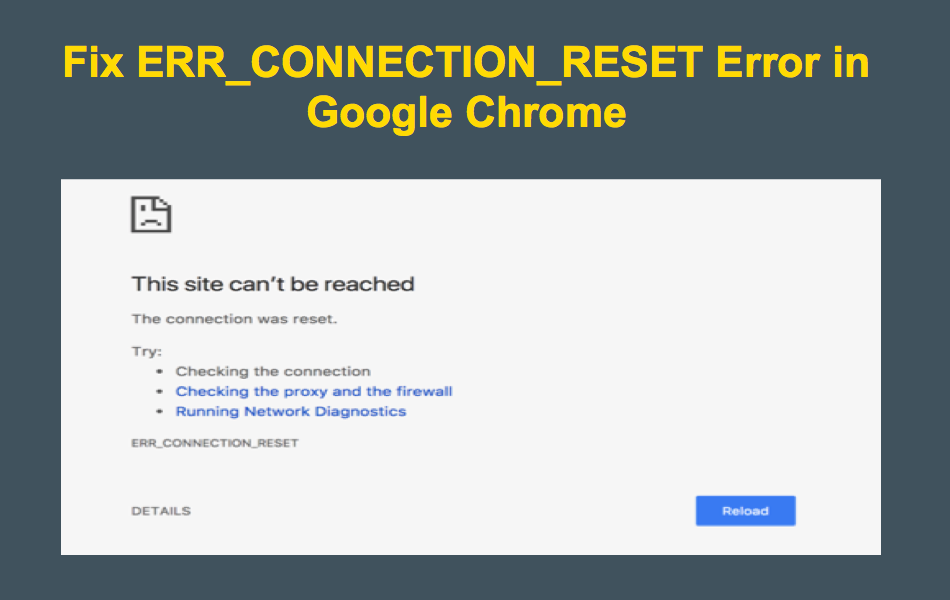修复Google Chrome中的ERR_CONNECTION_RESET错误
连接到请求的站点时,Google Chrome 会显示不同类型的错误。 我们已经解释了许多错误,例如解析主机,Aw! Snap 和 err_internet_disconnected。 在本文中,让我们讨论如何修复 Google Chrome 中的 ERR_CONNECTION_RESET错误。
推荐:如何修复Windows 10/11中魔兽世界的致命异常错误132 (0x85100084)
什么是 ERR_CONNECTION_RESET?
Chrome 等浏览器充当您的计算机和网络服务器之间的桥梁,以获取所请求的网页。 在此连接过程中,可能会出现许多错误,例如 ERR_CONNECTION_RESET。 此错误表示 Chrome 尝试加载网页时出现中断并重置连接。 您将在屏幕上看到如下错误:
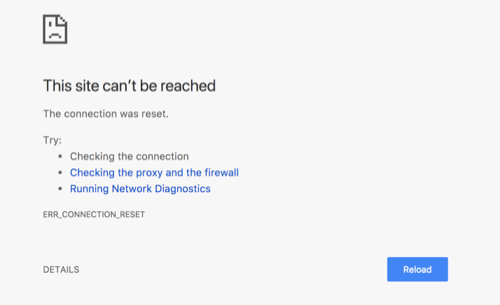
一般只要刷新网页,重启Chrome或重启电脑即可解决问题,重新加载页面成功。 如果没有,请继续阅读文章以解决问题。
如何修复 Google Chrome 中的 ERR_CONNECTION_RESET 错误?
如果您经常在 Chrome 中看到连接重置错误,请尝试以下修复。
- 检查您的互联网连接
- 测试 VPN 连接
- 检查防火墙设置
- 禁用防病毒或实时保护
- 检查局域网设置
- 重置 TCP/IP 设置
- 清除浏览记录
- 增加最大传输单元 (MTU) 大小
让我们详细解释每个选项。
1.检查互联网连接
当 err_connection_reset 消息显示在 Chrome 上时,您首先应该检查的是您的互联网连接。 如果您使用电缆,请确保网络电缆不受干扰。 如果您使用 WiFi,连接可能会因各种问题而波动。 查看有关在 Windows 10 中修复 WiFi 问题的文章。
请记住,任务栏上显示的无线图标并不意味着计算机可以连接到互联网。 检查互联网连接的简单方法是检查连接到同一网络的另一台设备。
如果连接问题未解决,请尝试重新启动计算机并查看可以加载页面。
2. VPN 连接问题
err_connection_reset 最可能的原因是由于网络或 IP 设置更改导致的连接波动。 如果您使用 VPN,请确保 VPN 连接稳定且不阻塞互联网。
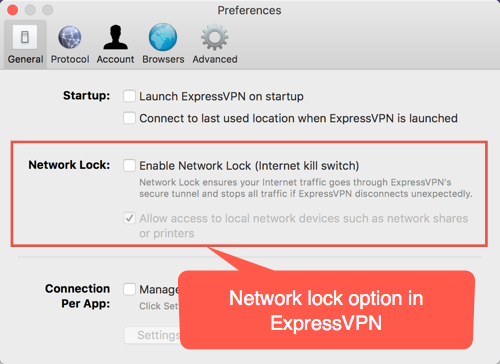
大多数流行的 VPN 应用程序都有网络锁定选项。 当 VPN 连接断开时,此选项将阻止 Internet 连接。 当 VPN 再次连接到不同的服务器时,可能会导致 err_connection_reset 错误。
3.检查防火墙设置
下一个尝试是检查 PC 或 Mac 上的防火墙设置。 在 Windows 10 上,请按照以下步骤禁用防火墙。
- 单击“Windows Key + X”打开高级用户菜单并转到控制面板。
- 导航到“系统和安全”并转到“Windows 防火墙”选项。
- 单击“打开或关闭 Windows 防火墙”选项。
- 为每个可用网络选择“关闭 Windows 防火墙(不推荐)”选项。
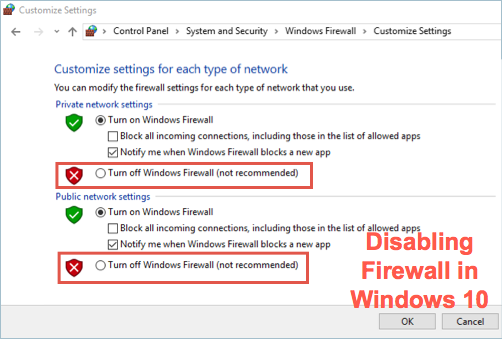
在 Mac 中按照以下步骤禁用防火墙:
- 单击位于左上角的 Apple 图标。
- 打开“系统偏好设置”选项。
- 转到“安全和隐私”选项。
- 单击“防火墙”选项卡下的“关闭防火墙”。
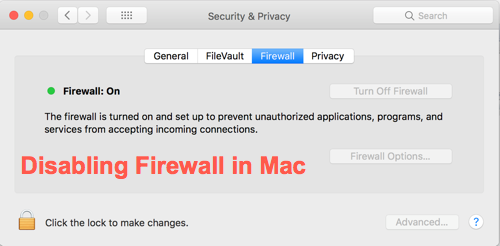
禁用防火墙后,检查页面是否可以在 Chrome 中成功加载。
4.禁用防病毒或实时保护
如果您仍然遇到问题,下一步是检查防病毒程序的设置。 检查您的防病毒程序是否有限制单个应用程序访问网络的选项。 确保将 Chrome 应用程序添加到允许访问网络的程序列表中。
在 Windows 10 上,请按照以下步骤禁用实时保护。
- 转到“开始”菜单,然后转到“设置”选项。
- 导航到“更新和安全”选项。
- 禁用“Windows Defender”选项卡下的“实时保护”。
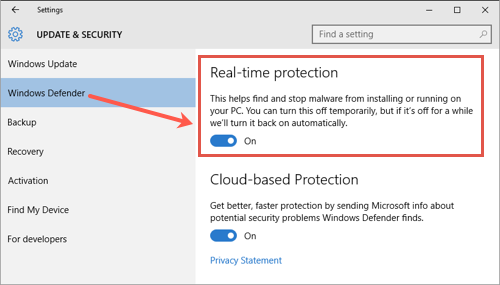
还要更新病毒和间谍软件定义并确保状态显示为最新。
5.检查局域网设置
LAN 设置几乎没有启用网络自动检测、使用配置脚本或设置代理服务器的选项。 转到 Chrome 地址栏中的命令 URL“chrome://settings/”,然后单击“高级”选项。 单击“系统”菜单下的“打开代理设置”选项。 在 Windows 10 上,您将看到“Internet 属性”对话框。 转到“连接”选项卡下的“局域网设置”。
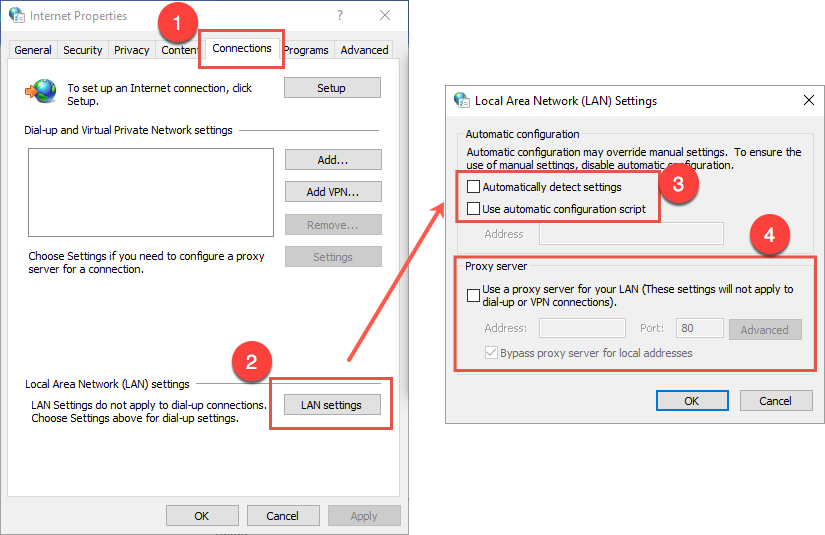
确保取消选中自动检测设置、使用自动配置脚本和代理服务器的所有三个选项。
在 Mac 上按照以下步骤操作:
- 转到左上角的 Apple 图标,然后转到“系统偏好设置…> 网络”选项。
- 选择活动连接的 Wi-Fi。 单击显示“单击锁定进行更改”的锁定图标。
- 输入您的管理员密码以解锁网络首选项。
- 然后单击“高级…”按钮并转到“代理”选项卡。
- 禁用所有代理协议,然后单击“确定”按钮。
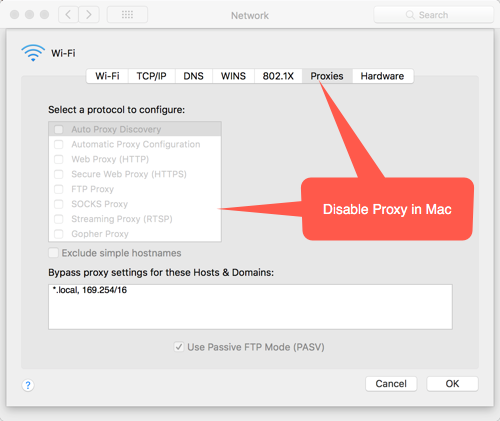
禁用代理和其他 LAN 设置后,检查网页是否可以在 Chrome 中加载。
6. 重置 TCP/IP 设置
连接网页时更改 IP 地址也可能导致 err_connection_reset 错误。 在 Mac 上,按照相同的步骤禁用代理。 在“TCP/IP”选项卡下单击“更新 DCHP 租约”以释放和更新您的 IP 地址。
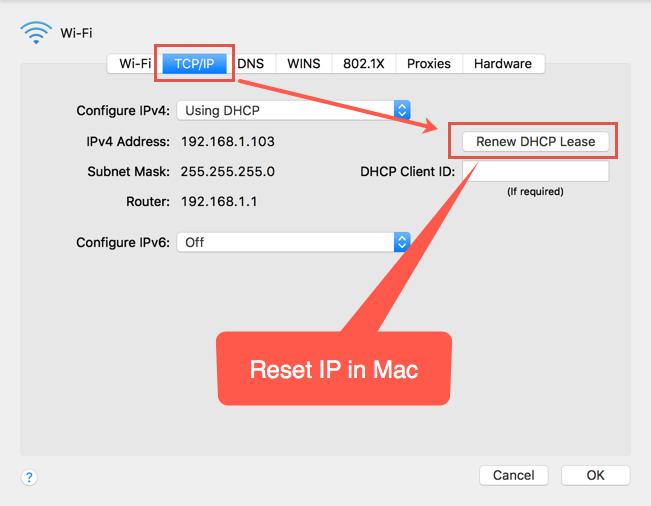
在 Windows 10 上,按照以下步骤重置网络适配器、更新 IP 地址和刷新 DNS:
- 按“Win + X”快捷键打开高级用户菜单并打开“命令提示符(管理员)”选项。 如果命令提示符不可用,您也可以看到“Windows PowerShell (Admin)”选项。
- 在命令提示符中输入以下命令
netsh winsock reset netsh int ip reset ipconfig /release ipconfig /renew ipconfig /flushdns
建议重置 TCP/IP 选项后重新启动 PC,并检查网页是否可以在 Chrome 中加载。
7.清除浏览历史
在 Chrome 浏览器上,在地址栏中打开“chrome://settings/clearBrowserData” URL。 选择“时间的开始”并清除 Chrome 的历史记录和 cookie 数据。 这可能有助于删除损坏的 cookie 数据并正确加载页面。
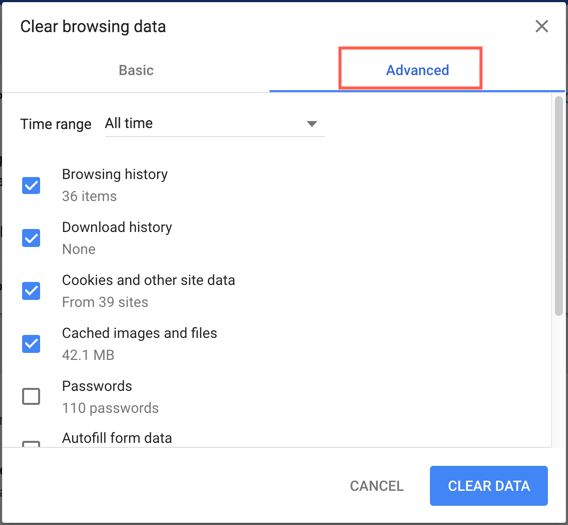
8. 增加最大传输单元 (MTU) 大小
最大传输单元 (MTU) 是您的 Internet 连接中允许的最大或最大数据传输大小。 有时,低 MTU 大小可能会中断连接并显示诸如 err_connection_reset 之类的错误。 这是在 Windows 10 PC 上增加 MTU 的方法。
- 按“Win + X”键,然后选择“命令提示符(管理员)”选项。
- 输入命令 netsh 接口 ipv4 显示子接口 并进入。
- 您将看到网络列表。 记下您要为其增加 MTU 大小的网络。 这应该是您的活动互联网连接的网络。
- 类型 netsh 接口 ipv4 设置子接口“LAN” mtu=1450 store=persistent 然后按回车。 请记住用列表中的网络替换 LAN。
重新启动您的 PC 并尝试在 Chrome 中再次打开该网页。
总结
由于上述原因之一重置互联网连接时,Chrome 会显示 ERR_CONNECTION_RESET 错误。 我们相信这些选项之一可能会帮助您解决问题并成功查看网页。